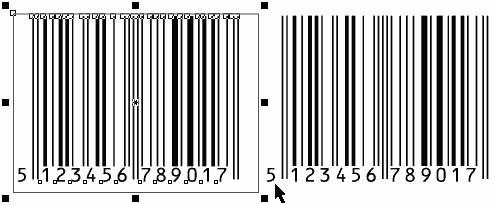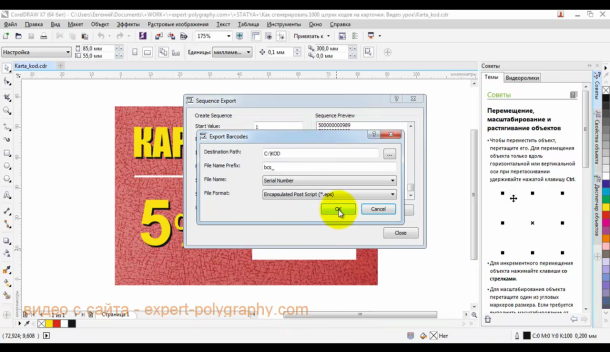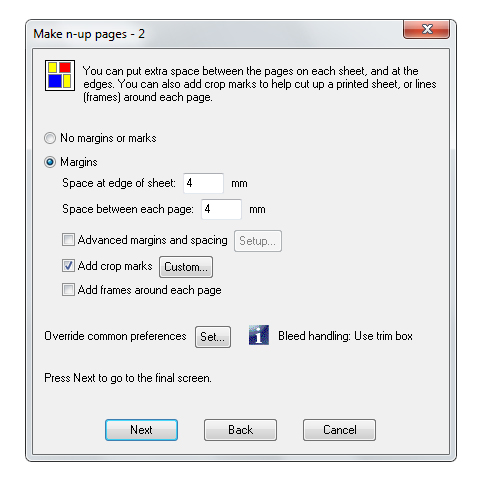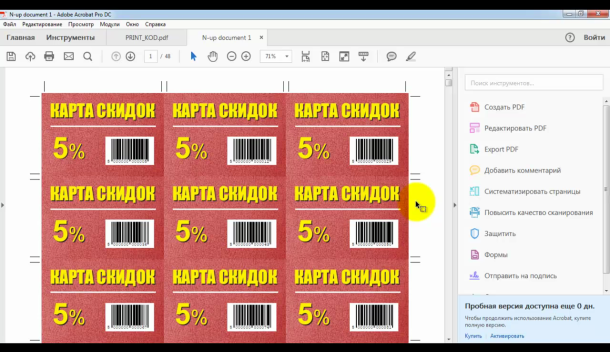coreldraw генератор штрих кодов
Coreldraw генератор штрих кодов
Разделы базы знаний
Как создать штрих-код в CorelDRAW?
Одной из наиболее полезных функций в CorelDRAW является возможность создания штрих-кода (также его называют бар-кодом). Для этого зайдите в меню «Объект> Вставка штрих-кода» и введите номера штрих-кода. Вы можете легко редактировать штрих-код в черно-белом и в цветном режиме RGB. Если вам нужно вывести в CMYK чистый черный цвет, вы должны включить «чистый черный вариант» через «Набор инструментов> Управление цветом> Настройки» по умолчанию, в противном случае он будет состоять из 4-х цветов CMYK.
Но, возможно, придется использовать другой цвет, например, синий или использовать штрих-код в негативном режиме (белые полосы и текст на темном фоне). Кроме того, вы не можете поворачивать штрих-коды. Если штрих-код сгруппирован с другими объектами, то штрих-код не будет вращаться. Именно поэтому мы настраиваем наш штрих-код.
Процедура создания штрих-кода:
Перейдите в меню «Объект> Вставка штрих-кода» и введите цифры.
Вам необходимо знать точное значение штрих-кода, поэтому если будет допущена ошибка хоть в одной цифре, штрих-код не будет действительным. Некоторые штрих-коды, такие как EAN-13, требуют введения только первых 12 цифр, а остальные генерируются автоматически (последняя цифра является «контрольной». В этом примере мы будем использовать воображаемый штрих-кода (Select Codebar из списка стандартных форматов), с последовательными номерами 12345678.
Мастер штрих-кода будет предлагать несколько вариантов для каждого типа штрих-кода, но так как это не является предметом настоящего обучения, мы будем использовать значения по умолчанию, выберите «Далее» на первой странице диалогового окна и «Готово» в следующем диалоговом окне.
После этого шага у нас будет штрих-код, готовый к использованию, но на данный момент мы не можем изменить цвета или повернуть его. Теперь мы должны перейти к меню «Правка» и выбрать команду «Вырезать» ( Ctrl+X ), и теперь вернуться в меню Edit снова и выбрать команду «Специальная вставка».
В специальном диалоговом окне, мы выберем Picture (Metafile). Результат будет представлять собой группу объектов, которые мы можем разгруппировать и модифицировать. Вы можете изменить шрифт, а также размер шрифта. Помните также, что не все цвета могут быть считаны, особенно в теплых тонах. Можно также обрезать высоту штрих-кода, вращать и увеличивать или уменьшать его пропорции.
Генератор штрихкодов в кореле
Генератор штрихкодов в кореле
С помощью мастера штрих-кода приложение CorelDRAW позволяет добавлять штрихкоды в рисунки. Штрих-код – это набор полос, пробелов и иногда цифр, который можно сканировать и считывать на компьютере. Штрих-коды наиболее часто используются для идентификации товара, инвентарных запасов и документов.
Мастер штрих-кодов помогает вставить штрих-код и предоставляет необходимые инструкции. Если при выполнении шагов требуются дополнительные сведения, можно обратиться к справке мастера штрих-кодов.
| Вставка штрихкода |  |
| В классическом рабочем пространстве эта команда доступна в меню Правка. |
| Если требуется помощь при выборе параметров, нажмите кнопку Справка в окне мастера штрих-кодов. |
Не все компоненты программы доступны в пробной версии, версиях для образовательных учреждений и для OEM-партнеров. К неподдерживаемым компонентам могут относиться приложения и функции Corel, утилиты сторонних поставщиков и файлы с дополнительным содержимым. Тем не менее, некоторые из этих компонентов могут упоминаться в приложениях и документации.
Copyright 2018 Corel Corporation. Все права защищены.
Генератор штрихкодов в кореле
Разделы базы знаний
Как создать штрих-код в CorelDRAW?
Одной из наиболее полезных функций в CorelDRAW является возможность создания штрих-кода (также его называют бар-кодом). Для этого зайдите в меню «Объект> Вставка штрих-кода» и введите номера штрих-кода. Вы можете легко редактировать штрих-код в черно-белом и в цветном режиме RGB. Если вам нужно вывести в CMYK чистый черный цвет, вы должны включить «чистый черный вариант» через «Набор инструментов> Управление цветом> Настройки» по умолчанию, в противном случае он будет состоять из 4-х цветов CMYK.
Но, возможно, придется использовать другой цвет, например, синий или использовать штрих-код в негативном режиме (белые полосы и текст на темном фоне). Кроме того, вы не можете поворачивать штрих-коды. Если штрих-код сгруппирован с другими объектами, то штрих-код не будет вращаться. Именно поэтому мы настраиваем наш штрих-код.
Процедура создания штрих-кода:
Перейдите в меню «Объект> Вставка штрих-кода» и введите цифры.
Вам необходимо знать точное значение штрих-кода, поэтому если будет допущена ошибка хоть в одной цифре, штрих-код не будет действительным. Некоторые штрих-коды, такие как EAN-13, требуют введения только первых 12 цифр, а остальные генерируются автоматически (последняя цифра является «контрольной». В этом примере мы будем использовать воображаемый штрих-кода (Select Codebar из списка стандартных форматов), с последовательными номерами 12345678.
Мастер штрих-кода будет предлагать несколько вариантов для каждого типа штрих-кода, но так как это не является предметом настоящего обучения, мы будем использовать значения по умолчанию, выберите «Далее» на первой странице диалогового окна и «Готово» в следующем диалоговом окне.
После этого шага у нас будет штрих-код, готовый к использованию, но на данный момент мы не можем изменить цвета или повернуть его. Теперь мы должны перейти к меню «Правка» и выбрать команду «Вырезать» ( Ctrl+X ), и теперь вернуться в меню Edit снова и выбрать команду «Специальная вставка».
В специальном диалоговом окне, мы выберем Picture (Metafile). Результат будет представлять собой группу объектов, которые мы можем разгруппировать и модифицировать. Вы можете изменить шрифт, а также размер шрифта. Помните также, что не все цвета могут быть считаны, особенно в теплых тонах. Можно также обрезать высоту штрих-кода, вращать и увеличивать или уменьшать его пропорции.
CardGenerator Docker 4.3.0
Обзор
Докер CardGenerator позволяет создавать и размещать большое количество штрих-кодов, qr-кодов, изображений и текста в CorelDRAW.
Поддержка типов:
* в бесплатной версии штрих-коды и qr-коды создаются в ограниченном количестве.
Примечание: начиная с версии 4.1, файл данных (*.txt) должен быть в Unicode кодировке (UTF-8).
Совместимость
Для работы докера потребуется Windows, IE и CorelDRAW следующих версий:
Язык интерфейса
Установка и запуск
Активация
Один ключ позволяет активировать макрос только на одном компьютере. Если вы хотите активировать макрос на нескольких компьютерах, вам необходимо купить соответствующее количество ключей. Для получения подробной информации, пожалуйста, ознакомьтесь с разделом Вопросы и ответы.
Обратите внимание, что ответ на заявку о покупке и доставка ключа активации может занять до 24 часов, но обычно гораздо быстрее.
Computer ID
Что бы скопировать Computer ID, необходимо:
Вставка Штрих-кода в Corel Draw
Вы знаете, что с помощью мастера штрих-кода в Corel Draw можно делать вставку штрих-кода в любой рисунок или макет? Сегодня урок будет небольшим, в отличие от предыдущего и навеян тем, что как дизайнеру мне частенько приходится сталкиваться с изготовлением разного рода продукции, где располагается эта зашифрованная информация о товаре. Существуют множество специальных программ для создания штрих-кодов, но я расскажу как сделать штрих-код в Кореле. Это совсем несложно, важно знать нужный из 18 стандартных отраслевых форматов.
Штриховое кодирование – метод идентификации, позволяющий собирать данные, набор полос, пробелов и в большинстве цифр, которые можно сканировать и считывать на компьютере. Штрих-коды наиболее часто используются для идентификации товара, инвентарных запасов, документов и при продаже через кассу.
Как расшифровывается штрих-код можете узнать по этому изображению, а для более подробной информации кликните на него.
Мастер штрих-кода позволяет генерировать штрих-коды различных стандартных отраслевых форматов. Можно изменить стандартные отраслевые свойства, настроить или изменить дополнительные параметры для штрих-кода и текста. Изменение этих параметров текста и штрих-кода приведет к изменению общего вида символа.
Выберите Правка >> Вставить штрих-код.
Перед вами откроется окошко Мастера штрих-кода.
Чтобы создать штрих-код для начала требуется выбрать стандартный отраслевой формат и указать знаки, которые кодируются с помощью Мастера штрих-кода. Можете создавать штрих-коды разных типов, включая 13-значные штрих-коды ISBN. Если при создании вы ошиблись цифрой или каким-то параметром, то после есть возможность отредактировать штрих-код.
При генерировании штрих-кода можно изменить ряд стандартных отраслевых свойств, чтобы облегчить возможность его считывания сканером. Штрих-код должен считываться при первом же прохождении через сканер. В России и Европе широко распространено штрихкодирование с помощью штрих-кода ean13.
Вид штрих-кода определяют следующие пять параметров: разрешение принтера, уменьшение ширины полоски, коэффициент увеличения, высота полоски и коэффициент изменения толщины. При печати могут возникнуть искажения, которые повлияют на размеры штрих-кода. Чтобы предотвратить какие-либо искажения, можно установить значение уменьшения ширины полоски, то есть число пикселей, на которое ширина полоски уменьшается. Изменение коэффициента увеличения влияет на размер всего изображения, а изменение высоты полоски – только на высоту полоски. Коэффициент изменения толщины – это расстояние между широкими полосками и интервалами, а также узкими полосками. Чем этот коэффициент выше, тем штрих-код шире и доступнее для сканирования. Можно изменить шрифт, начертание, выравнивание и размер текста.
Вообще существует номинальный размер для штрихового кода EAN-13 — 37, 29 х 25, 91 мм. Специально для малоразмерных упаковок, в соответствии с правилами EAN International, был разработан «короткий» товарный номер — EAN-8. Этот код состоит не из 13, а всего лишь из 8 знаков, поэтому размеры символа штрихового кода EAN-8 позволяют печатать его меньшим размером, чем у EAN-13 — 21, 64 х 26, 73 мм. Крайне не рекомендуется перекрашивать штрих-код в какой-либо другой цвет для лучшей читаемости кода сканером. Более того, штрих-код должен находиться на белой подложке и её желательно делать большего размеров штрих-кода примерно на 7 мм с каждой стороны.
Далее можно разместить дополнительный текст в нижней или верхней части штрих-кода, выровнять контрольные цифры по центру и нажимаем Готово.
Для повторного редактирования штрих-кода щелкните по нему 2 раза левой клавишей мыши.
Как перевести штрих-код в кривые?
Копируете готовый штрих-код в буфер обмена Ctrl+C и затем Правка >> Специальная вставка.
И на появившемся окошке выбрать Picture (Metafile).
И всё, нажимаем Разгруппировать и видим, что у нас весь штрих-код в кривых с подложкой. В этом виде его размер тоже можно корректировать, но нельзя забывать, что нельзя уменьшать размер штрих-кода более 20% от стандартного размера и то рекомендуется только по высоте. Иначе сканер не сможет его прочитать.
Конечно же Корел не самый лучший выход, когда требуется печать продукции с персонализированным штрих-кодом с тиражом более 1000 экземпляров. Для больших тиражей лучше подойдёт программа Print Shop Mail.
Генератор штрихкодов в кореле
сам Corel может генерировать коды, но пакетные операции ему не под силу
если непременно макрос — он есть — но платный — живет тут
они конечно тоже не бесплатны, но в отличие от макроса есть шанс найти их в «добром настроении»
а в чем вопрос-то?
о самом коде инфы полно — вот например
а может вам вот это что-то объяснит — тут про АВС описано
а что за задача у вас? — если возможно опишите подробнее — подложка — поле кода — может картинку какую или файл можно глянуть — диапазон кодов — ы?
а в чем вопрос-то?
о самом коде инфы полно — вот например
а может вам вот это что-то объяснит — тут про АВС описано
а что за задача у вас? — если возможно опишите подробнее — подложка — поле кода — может картинку какую или файл можно глянуть — диапазон кодов — ы?
Как сгенерировать 1000 штрих кодов на карточки. Видео урок.
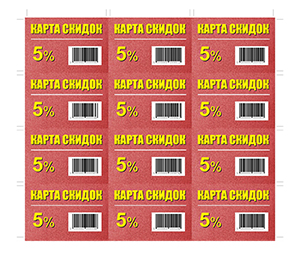
Генерация штрих кодов. Для генерации штрих-кодов мы будем использовать программу Zint barcode studio. Но прежде необходимо создать список номеров кода в текстовом файле. Если у вас код EAN13, то нужно сделать первые 12 номеров, а последняя цифра генерируется автоматически. Проще и быстрее это сделать в программе Microsoft Excel. Пишем два первых номера, выделяем и растягиваем до нужного количества. Полученные номера сохраняем в текстовый файл «текстовые файлы (с разделителями табуляции)».
Запускаем программу Zint barcode studio и выбираем тип штрих кода, в моем случае это European Article Numer (EAN) и подгружаем текстовый файл в программу Zint barcode studio. Лучше генерировать коды в формате EPS. Выбераем нумерацию имени файла и показываем куда сохранять готовые файлы штрих кодов. Желательно чтобы путь к файлам состоял только из латинских символов.
Создание базы данных. Теперь, когда штрих-коды готовы, нужно правильно прописать путь к файлам. Открываем опять Microsoft Excel и пишем в самой первой строке «@Kod», а ниже прописываем путь к файлу, его имя и даже разрешение. В видео уроке в конце статьи показано, как это сделать автоматически. Сохраняем готовый список в текстовый файл «текстовые файлы (с разделителями табуляции)». Обязательно закрываем Excel.
В следующем окне выбираем формат бумаги, количество макетов на листе и нажимаем Next.
Раскладка готова. Проверяем номера, размеры, метки и запускаем на печать.
В следующем видео уроке подробно описано, как сгенерировать 1000 штрих кодов на карточки:
Coreldraw генератор штрих кодов
Sancho вплотную занят написанием макроса для автоматизации создания баркодов в CorelDraw.
Процесс автоматизации создания баркодов (штрих кодов) в Corel DRAW актуален всегда. Макрос BarCode Auto задуман раз и навсегда закрыть этот вопрос.
Что есть на данный момент:
Для начала в макрос добавлен самый популярный тип штрих кодов – EAN 13. Какие типы будут добавлены в дальнейшем, зависит только от вас.
Хочу обратить ваше внимание на то, что макрос использует свои алгоритмы построения баркодов
(НЕ требуется наличия «Barcode Wizard»).
В макросе предусмотрено 3 режима работы:
1. Создание одного баркода;
2. Создание серии баркодов на текущую страницу в центр видимой области;
3. Создание серии баркодов относительно «меток» на странице
(допустим есть шаблон макета. Раскидываем его на мастер странице как нам надо, затем на первой странице рисуем прямоугольники (метки расстановки), выделяем их и запускаем макрос. Указываем диапазон номеров и запускаем процесс обработки. Макрос автоматом заменит «метки» на баркоды, скопировав размеры, положение, поворот и автоматом создаст нужное кол-во страниц (на каждой последующей странице баркоды будут располагаться как на предыдущей ).
В дальнейшем планируется:
Добавление различных типов баркодов.
Добавление ручных настроек ширины, высоты и т.д.
Возможность выгружать все баркоды в документе в специальное окно с возможностью поиска и редактированием.
Возможность подгружать номера баркодов из текстовых файлов.
.
вот здесь можно скачать тестовую версию макроса и поюзать на предмет выявления ошибок и высказывания пожеланий по работе макроса
Предложения и замечания приветствуются
вот здесь страница, посвященная макросу
В общем товарищ делает хорошее дело и нужное дело
Будем следить за развитием событий
p.s. нужно добавить, что пока макрос работает только под CorelDraw X3 english
_________________
If a god of love and life ever did exist. he is long since dead. Someone. something rules in his place.
Вставка штрих-кода в corel draw
Юрий Юрков
Участник
Периодически приходится печатать большие тиражи с переменной информацией (со штрих-кодом). Можно ли как-то автоматизировать этот процесс?
Что посоветуете? Может какой-то макрос есть?
P.S. Очень надо, эти штрих-кода уже достали.
Hemiechinus
Участник
Ответ: Вставка штрих-кода в corel draw
Ну, во первых есть стандартная приблуда в поставке «Корела», называется BarCode Manager, а во вторых есть специалтные TTF-шрифты с штрихкодами (шли в поставке к «Корелу» начиная с 4-ой и, по моему, до 8-ой версий включительно.
Во втором случае можно вообще автоматизировать процесс через Print Merge.
Avdot
Участник
Ответ: Вставка штрих-кода в corel draw
проблемка может возникнуть при генерации большого количества кодов с контрольной цифрой («типа EAN-13)
А так. без проблемм
Mihal
Участник
Ответ: Вставка штрих-кода в corel draw
А у меня вообще какая-то жесть. Мне дали номер ISBN, надо сделать штрих код а я не догоняю как? Потому что когда я выбираю insert barcode, появляется это окно, значит потом я выбираю ISBN, там в вожу эти 9 цифр. finish. в документе появляется ISBN с номером, а самого штрих кода нету. как его сделать? Правильно ли я понимаю, что для того чтоб получить сам штрих код нужно выбирать JAN-13 и там вводить уже другой набор чисел. Либо надо как-то этот ISBN модефицировать. Не догоняю
2 Юрий Юрков
Извините что со своей проблемой влезаю в разговор.
favor
Ответ: Вставка штрих-кода в corel draw